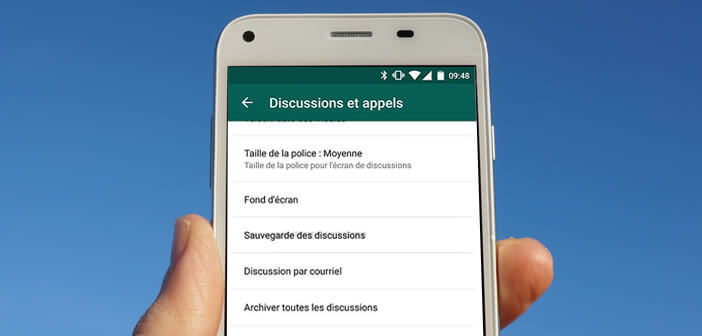
Es ist der Albtraum der meisten Smartphone-Nutzer: Alle WhatsApp-Konversationen zu verlieren. Und wenn das passiert, ist es oft zu spät. In diesem Artikel erfahren Sie, wie Sie alle Ihre WhatsApp-Konversationen schützen, indem Sie sie in der Cloud speichern..
Sein ganzes digitales Leben am Telefon
Wir vergessen es oft, aber im Falle eines Ausfalls, Diebstahls oder Absturzes können Sie den gesamten Inhalt Ihres Telefons und insbesondere den Thread Ihrer Diskussionen auf WhatsApp verlieren . Im Gegensatz zu einer hartnäckigen Legende speichert die beliebteste Messaging-Anwendung unter Android keine Nachrichten auf ihren Servern.
Diese werden direkt im internen Speicher Ihres Smartphones gespeichert. Es ist daher wichtig, Ihre Gespräche regelmäßig zu speichern ..
Behalten Sie Ihre WhatsApp-Nachrichten auf Google Drive
Dank des Cloud-Dienstes von Google können Sie Ihre WhatsApp-Nachrichten online speichern, um den gesamten Austausch mit Ihren Freunden zu verfolgen. Die Operation bereitet keine Schwierigkeiten. Sie können sogar dann die Häufigkeit von Sicherungen definieren, um den Vorgang zu automatisieren.
- Öffnen Sie die WhatsApp-Anwendung
- Klicken Sie dann oben rechts im Fenster auf das Optionsfeld (3 kleine Punkte vertikal ausgerichtet)
- Wählen Sie Einstellungen und dann Diskussionen und Anrufe
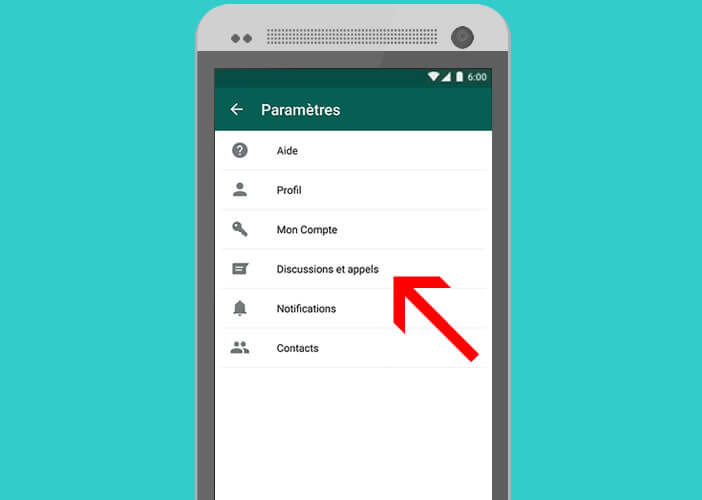
- Suchen Sie im neuen Fenster nach dem Thema Diskussionen speichern
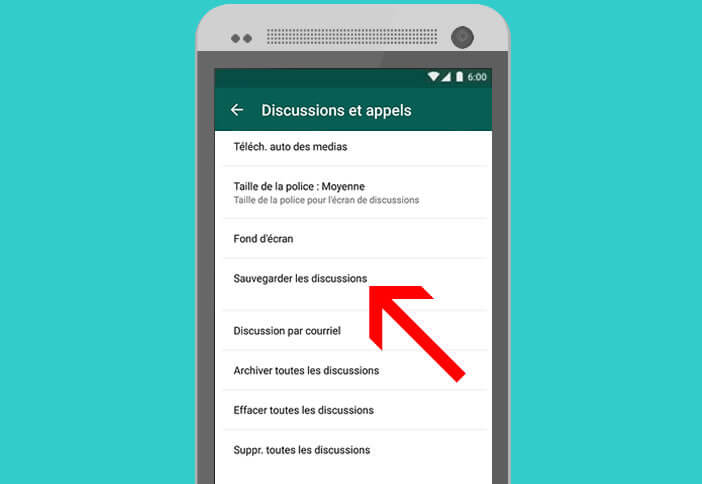
- Tippen Sie auf In Google Drive speichern
- Aktivieren Sie das Kontrollkästchen Videos einschließen
- Klicken Sie auf Speichern
- Wählen Sie dann das Google Drive- Konto aus, in dem Sie Ihre Sicherungsdateien speichern möchten
- Wenn auf Ihrem Telefon kein Konto eingerichtet ist, klicken Sie auf die Schaltfläche Konto hinzufügen und geben Sie Ihre Anmeldeinformationen für das Google-Konto ein
- Vergessen Sie nicht, die Option Nur über WLAN speichern zu aktivieren. Dies erspart Ihnen die Verschwendung unnötiger Daten für Ihren wertvollen Plan
- Klicken Sie dann auf Speichern
Google Drive
Für diejenigen, die es noch nicht wissen, müssen Sie bei der Aktivierung Ihres Android-Smartphones ein Google-Konto erstellen oder verwenden. Dank dessen erhalten Sie 15 GB freien Speicherplatz, um Ihre Dateien sicher zu speichern. Dieser Dienst namens Google Drive kann entweder über einen Webbrowser https://www.google.com/drive/ oder durch Herunterladen der entsprechenden Anwendung aus dem Play Store verwendet werden..
Richten Sie eine automatische Sicherung Ihrer Nachrichten ein
Für Köpfe in der Luft enthält WhatsApp eine Funktion zur Automatisierung des Sicherungsvorgangs. Im Falle eines Verlusts oder einer Beschädigung Ihres Mobiltelefons erhalten Sie eine Kopie Ihres Austauschs auf WhatsApp.
- Öffnen Sie die WhatsApp-Anwendung
- Klicken Sie auf die Schaltfläche Menü
- Wählen Sie dann Einstellungen> Diskussionen und Anrufe> Diskussionssicherungen
- Klicken Sie dann auf den Link Auf Google Drive sichern und wählen Sie die Sicherungshäufigkeit aus, die Ihrer Situation am besten entspricht
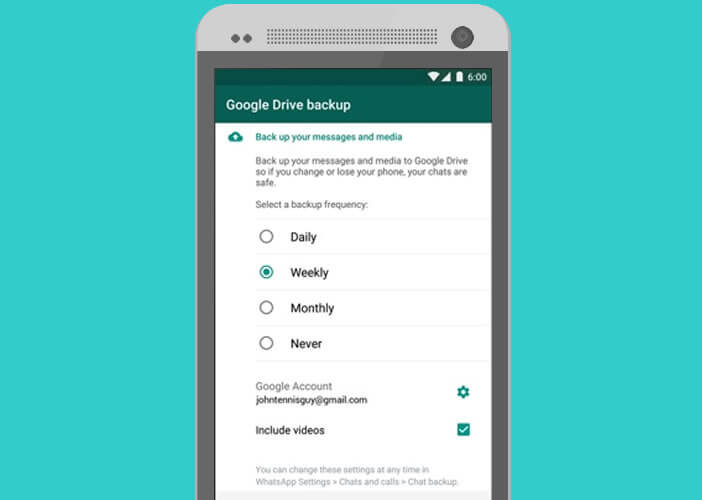
- Klicken Sie auf Speichern, um die Änderungen zu speichern
Jetzt müssen Sie sich nicht mehr um Backups Ihrer Konversationen, Ihrer Bilder, Ihrer Videos, sondern auch Ihrer Sprachnachrichten kümmern. Ihre wertvollen Diskussionen werden automatisch geschützt. Beachten Sie, dass bei jeder neuen Sicherung die alte automatisch überschrieben wird.
Stellen Sie eine Sicherung wieder her
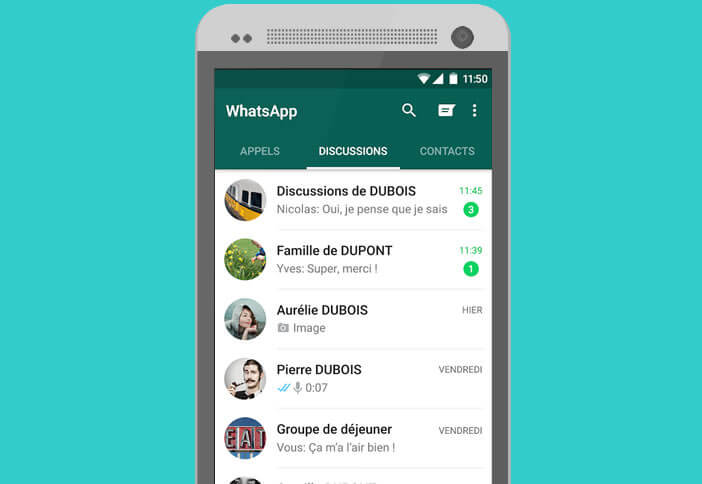 Hier ist das Verfahren, um den Verlauf Ihrer Nachrichten einfach wiederherzustellen. Bewahren Sie es sicher auf, es könnte Ihr Leben retten.
Hier ist das Verfahren, um den Verlauf Ihrer Nachrichten einfach wiederherzustellen. Bewahren Sie es sicher auf, es könnte Ihr Leben retten.
- Öffne den Play Store
- Laden Sie die WhatsApp-App herunter
- Stellen Sie sicher, dass Sie Ihr Smartphone mit dem Google-Konto verbunden haben, mit dem Sie Ihr Backup erstellt haben
- Gib deine Telefonnummer ein
- Klicken Sie auf die Schaltfläche Wiederherstellen